El consumo de bebidas alcohólicas en España ha aumentado entre los adolescentes en los últimos años. Este cuestionario formaría parte de un estudio para ver como se comportan los jóvenes frente al alcohol.
viernes, 26 de marzo de 2021
miércoles, 10 de marzo de 2021
Reflexión de la segunda evaluación
En este trimestre nos centrado en Word y en sus distintas herramientas. Desde tabular hasta aprender a crear una correspondencia. Muchos de los contenidos que hemos llevado a cabo ya los he puesto en práctica en trabajos para distintas asignaturas.
A parte de Word también hemos hecho un breve recorrido por el código ASCII y su utilidad en le mundo del arte. Me ha sorprendido las creaciones, la creatividad y los proyectos tan imaginativos que se llevan a cabo con este código, desde crear siluetas hasta propios retratos de famosos.
Para la tercera evaluación estaría bien comenzar y practicar un poco en el tema de la mecanografía. Me parece muy interesante a la par que útil.
Entorno personal de aprendizaje
La eclosión de las nuevas tecnologías ha hecho que tengamos que replantearnos cómo hacemos las cosas en muchos ámbitos de nuestra vida, y uno de ellos es el de la educación. Más concretamente, el cómo aprendemos. De ahí que resurja con fuerza el concepto de “entorno personal aprendizaje” (EPA) o PLE (Personal Learning Enviroment, en inglés) que, aunque siempre ha existido —aunque no éramos tan conscientes de él—, ahora se redefine para integrar las múltiples posibilidades que ofrece Internet y las nuevas herramientas digitales.
Pero, ¿qué es un EPA? Un EPA no es otra cosa que el “conjunto de fuentes de información, herramientas, conexiones y actividades que cada persona utiliza de forma asidua para aprender”, según explican Linda Castañeda y Jordi Adell en su libro Entornos personales de aprendizaje: claves para el ecosistema educativo en red. Es decir, es un entorno que incluye todos aquellos recursos que nos ayudan a buscar, organizar, producir y compartir información y conocimiento.
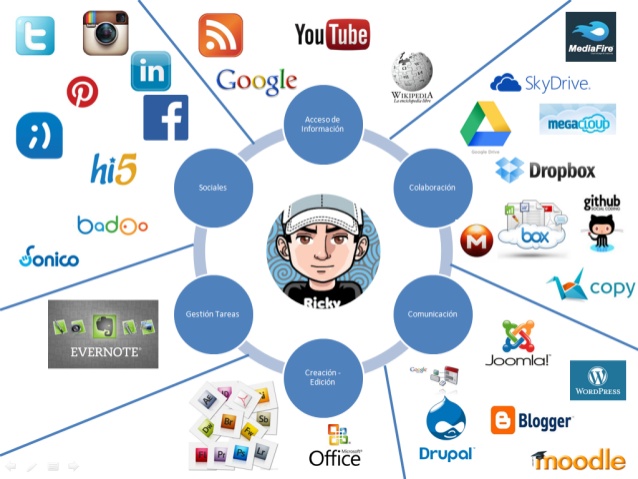
Antes, estos entornos estaban integrados por lo que leíamos en libros y otras publicaciones; lo que nos llegaba a través de los medios de comunicación tradicionales, como la radio o la televisión; y nuestros contactos (docentes, familia, colegas). Eran algo muy sencillo, sobre lo que no se reflexionaba demasiado.
El desarrollo de Internet, sin embargo, ha multiplicado las posibilidades de aprendizaje. En la Red existen miles de fuentes de información y herramientas digitales que podemos consultar y utilizar, así como redes sociales y plataformas donde podemos contactar con otras personas para crear y compartir información.
Esta sobreabundancia de recursos ha hecho que nuestros entornos personales de aprendizaje sean más mucho más ricos y complejos. De ahí nace la necesidad de que tengamos que pensarlos, gestionarlos y explicitarlos.
¿Cómo crear y organizar un PLE?
- Fuentes de información: los sitios y actividades de los que obtenemos información. Pueden ser medios online, bibliotecas digitalizadas, blogs que solemos consultar, canales de YouTube o Vimeo, newsletters, programas de televisión subidos a la Red. Si tienes muchas fuentes, incluso puedes organizarlas en algún lector de RSS, como Feedly o TheOldReader. Eso sí, intenta seleccionarlas bien para no ahogarte en un mar de información que luego no seas capaz de gestionar.
- Herramientas con las que modificamos la información: son aquellas herramientas digitales o programas que nos permiten trabajar la información obtenida y crear contenidos para aprender. Por ejemplo, herramientas para crear blogs, como Blogger o WordPress; presentaciones, como Prezi o SlideShare; vídeos, como WeVideo o PowToon…. Existen infinidad de posibilidades.
- Red personal de aprendizaje o Personal Learning Network (PLN): formada por aquellas personas con las que compartimos nuestro conocimiento y experiencias o colaboramos en la creación de nuevos objetos de aprendizaje. Podemos conectarnos a ellas a través de las redes sociales, como Twitter, Facebook o LinkedIn; foros o comunidades virtuales; entornos colaborativos, como los que facilita Google, u otro tipo de herramientas, como Skype.
martes, 9 de marzo de 2021
Velocidad de conexión
¿Qué es?
¿Cómo se mide?

Comprimir imágenes en Word
¿Qué es?
Si tiene imágenes que ocupan un espacio grande en el disco, puede reducir ese espacio incluso sin cambiar las dimensiones de la imagen.
¿Cómo se hace?
Con el archivo abierto en la aplicación de Microsoft Office, seleccione la imagen o las imágenes que quiera comprimir.
En Herramientas de imagen de la pestaña Formato, en el grupo Ajustar, haga clic en Comprimir imágenes.
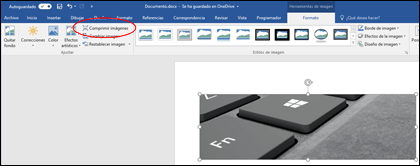
Si no ve la pestaña Formato de Herramientas de imagen, asegúrese de que ha seleccionado una imagen. Es posible que deba hacer doble clic en ella para seleccionarla y abrir la pestaña Formato.
Además, según el tamaño de la pantalla, es posible que solo vea los iconos del grupo Ajustar. El botón Comprimir imágenes aparece sin etiqueta.
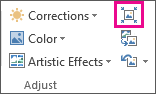
Para comprimir las imágenes seleccionadas únicamente y no todas las imágenes del documento, active la casilla Aplicar solo a esta imagen.
Desactivar la casilla Aplicar solo a esta imagen anulará cualquier cambio anterior que haya hecho para otras imágenes individuales en este documento.
En Resolución, haga clic en la resolución que quiera y después haga clic en Aceptar.
Entradas populares
-
Hace exactamente 3’5 millones de años, la evol uc ión n os concedió a la r aza humana el privilegio de pasar de la posición cuadrúpeda (cu...
-
¿Qué es el código ASCII? El código ASCII representa un conjunto de números desde el 0 al 127, en escala decimal, para el procesador que ...
-
El consumo de bebidas alcohólicas en España ha aumentado entre los adolescentes en los últimos años. Este cuestionario formaría parte de un ...

